本名バレしないように表示名を変更しておこう!
自分のAirPodsを見分けるために名前を付けるのはいいことですが、本名にしていると、思わぬところで“本名バレ”してしまう危険があることがお分かりいただけたと思います。
それを避けるには、AirPodsの登録名を初期化するか、表示名を変更する2つの方法があります。
まず、AirPodsの登録名を初期化する方法から紹介しましょう。この方法は、AirPodsの充電ケースで行います。
AirPodsを両耳とも充電ケースに収納している状態にしたら、ケースのフタを開けたままで、本体背面の設定ボタンを長押しします。
次に、設定ボタンを長押しし続けるとステータスランプが白色の点滅からオレンジ色の点滅に変わります。その後、再び白色の点滅になれば初期化は完了です。
AirPodsの登録名を初期化する手順


次に、AirPodsの表示名の変更方法を紹介しましょう。こちらはiPhoneの設定の「Bluetooth」から簡単に行えます。
まず、接続しているAirPodsの右にある(i)アイコンをタップ。次に「名前」の項目を押したら、本名以外の名前に変更して「完了」を押せばOKです。
AirPodsの表示名を変更する手順
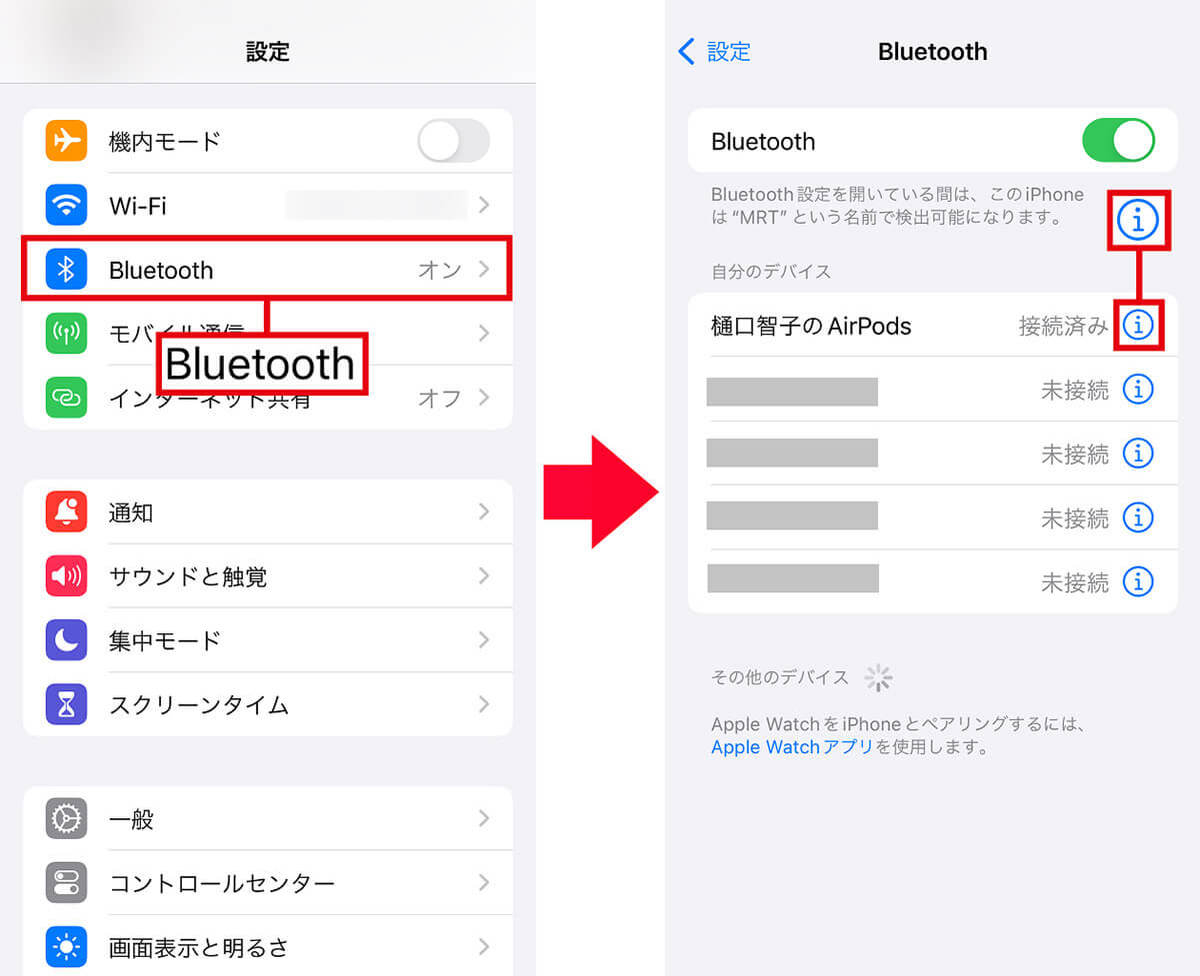
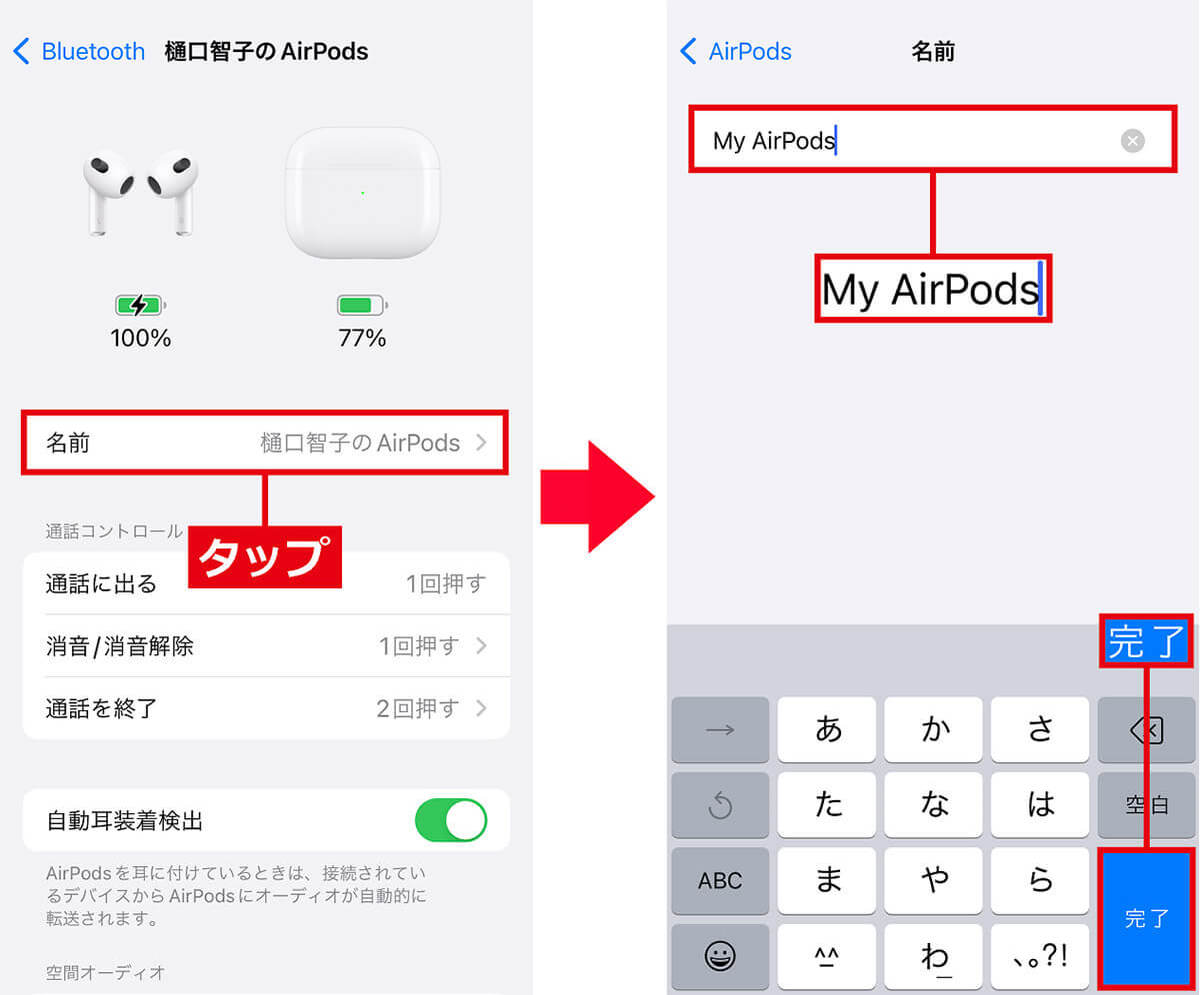
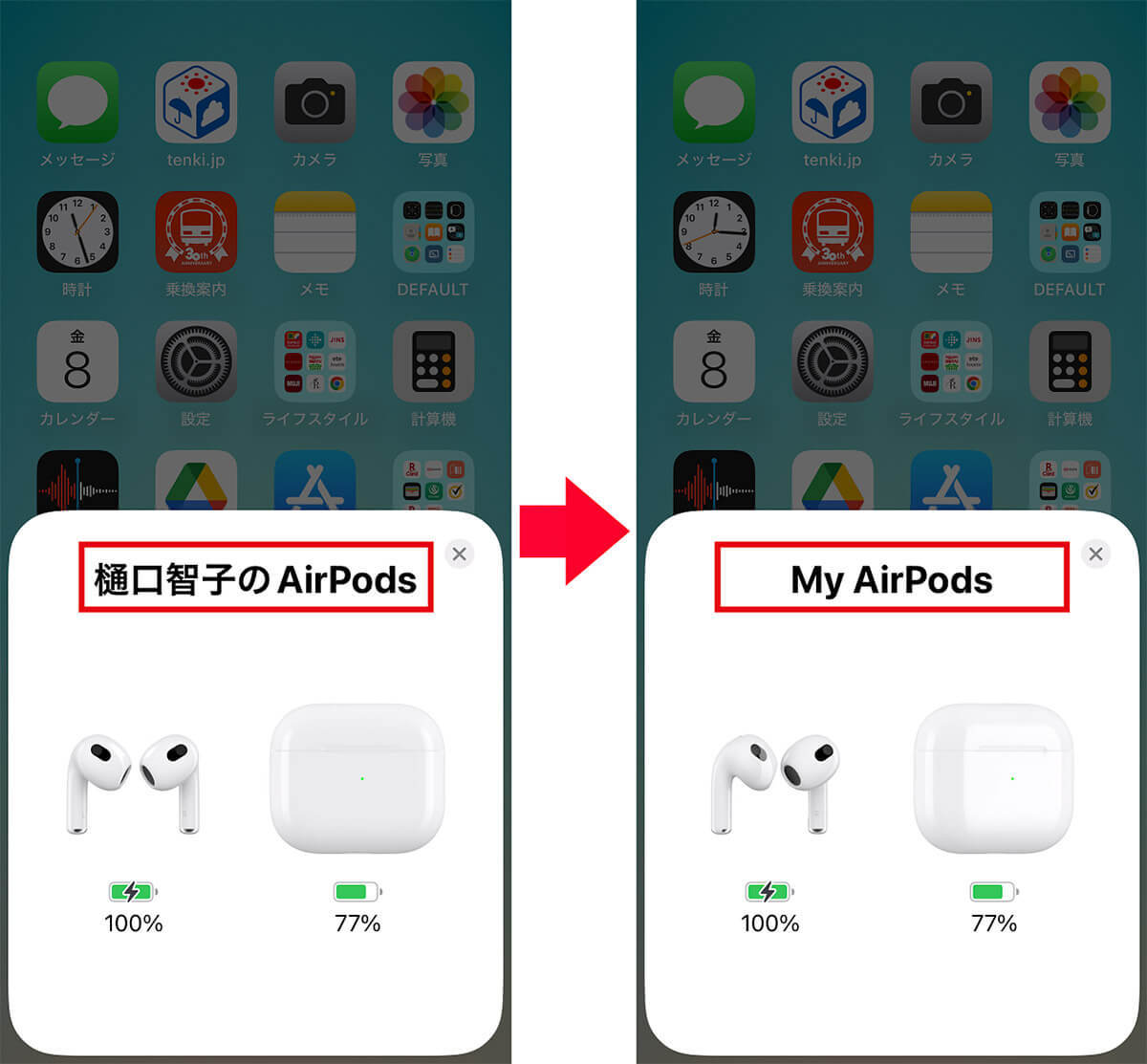
まとめ
いかがでしょうか? 音楽をiPhoneでよく聴く人にとって、今やワイヤレスイヤホン「AirPods」は必須アイテムとなっています。
しかし、Apple製品はApple IDに登録した名前がデフォルトで設定されてしまいますので、今すぐ自分のAirPodsの表示名を確認したほうがいいでしょう。
とくに、Apple ID=本名にしている人は、AirPodsから本名バレする可能性があるので、表示名はほかのものに変えておいたほうが安全です。
文・オトナライフ編集部/提供元・オトナライフ
【関連記事】
・ドコモの「ahamo」がユーザー総取り! プラン乗り換え意向調査で見えた驚愕の真実
・【Amazon】注文した商品が届かないときの対処法を解説!
・COSTCO(コストコ)の会員はどれが一番お得? 種類によっては損する可能性も
・コンビニで自動車税のキャッシュレス払い(クレカ・QRコード決済)はどの方法が一番お得?
・PayPay(ペイペイ)に微妙に余っている残高を使い切るにはどうすればいいの!?









































